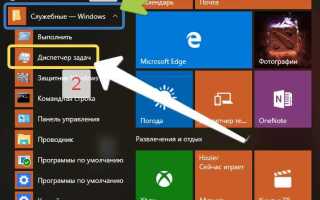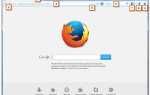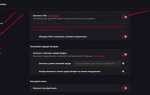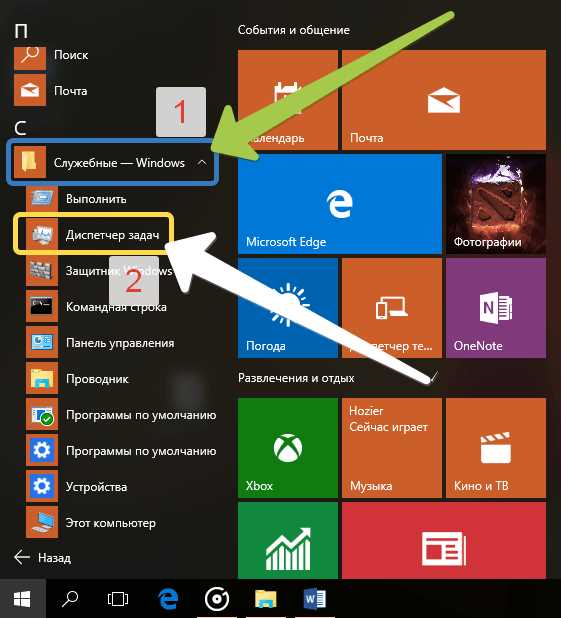
Диспетчер задач – это важный инструмент для управления процессами и приложениями в Windows 10. Он позволяет контролировать работу системы, завершать зависшие процессы, а также следить за состоянием оперативной памяти и процессора. Без доступа к диспетчеру задач трудно быстро выявить и устранить проблемы, связанные с производительностью системы.
Существует несколько способов открыть диспетчер задач в Windows 10, каждый из которых имеет свои преимущества. Один из самых быстрых способов – использование сочетания клавиш Ctrl + Shift + Esc. Это горячие клавиши, которые сразу же запускают диспетчер задач, минуя дополнительные окна или меню.
Другой способ – воспользоваться правой кнопкой мыши на панели задач. В появившемся контекстном меню нужно выбрать пункт Диспетчер задач. Этот метод удобен, если вам нужно открыть диспетчер задач в момент, когда панель задач уже находится в поле зрения, и вы хотите избежать дополнительных нажатий.
Для тех, кто предпочитает работать через меню «Пуск», также можно найти диспетчер задач, набрав в строке поиска Диспетчер задач. После этого достаточно выбрать найденный элемент, чтобы открыть окно приложения.
Если ни один из этих методов не подходит, существует еще один вариант – через комбинацию клавиш Ctrl + Alt + Del. В открывшемся меню нужно выбрать пункт Диспетчер задач. Этот способ особенно полезен, если система сильно загружена или нестабильна.
Открытие диспетчера задач с помощью сочетаний клавиш

Для быстрого доступа к диспетчеру задач в Windows 10 можно воспользоваться несколькими сочетаниями клавиш. Это позволит вам оперативно управлять процессами, производительностью системы и запущенными приложениями.
Самое распространённое сочетание – Ctrl + Shift + Esc. Оно сразу открывает диспетчер задач, минуя дополнительные шаги. Это сочетание эффективно при любой загрузке системы, так как не требует много времени на выполнение.
Другой вариант – сочетание Ctrl + Alt + Del. После нажатия этих клавиш появится меню с несколькими опциями, среди которых будет пункт «Диспетчер задач». Этот способ полезен, когда требуется выбрать действия с системой или получить доступ к дополнительным функциям.
Для удобства работы с диспетчером задач, если он часто используется, рекомендуется запомнить эти сочетания. Особенно это удобно в случае необходимости оперативного завершения зависших приложений или мониторинга работы системы в реальном времени.
Как запустить диспетчер задач через контекстное меню панели задач

Для быстрого доступа к диспетчеру задач через панель задач в Windows 10 выполните следующие шаги:
- Щелкните правой кнопкой мыши на пустом месте панели задач.
- В открывшемся контекстном меню выберите пункт Диспетчер задач.
Этот способ позволяет оперативно запустить диспетчер задач без использования сочетаний клавиш или поиска в меню Пуск. Диспетчер задач откроется сразу, предоставив доступ к информации о запущенных процессах, производительности системы и другим данным.
Если вы часто используете диспетчер задач, этот метод может быть удобен для быстрого запуска без дополнительных действий.
Запуск через команду в диалоговом окне «Выполнить»
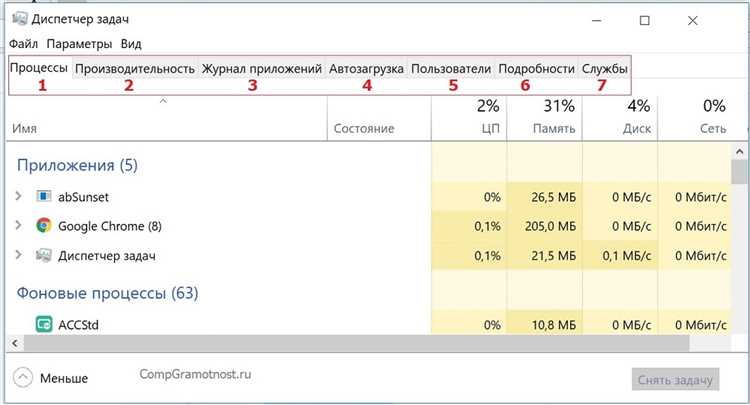
Для открытия диспетчера задач через диалоговое окно «Выполнить» в Windows 10 используйте команду taskmgr. Это позволяет быстро запустить утилиту без необходимости искать её в меню или на панели задач.
Для выполнения команды откройте окно «Выполнить» с помощью комбинации клавиш Win + R. Введите taskmgr в строку и нажмите Enter. Откроется стандартный интерфейс диспетчера задач.
Этот способ удобен, когда необходимо быстро получить доступ к информации о текущих процессах или завершить зависшую программу. Команда taskmgr – это универсальный метод для всех версий Windows 10, не требующий дополнительных настроек.
Как открыть диспетчер задач через меню «Пуск»
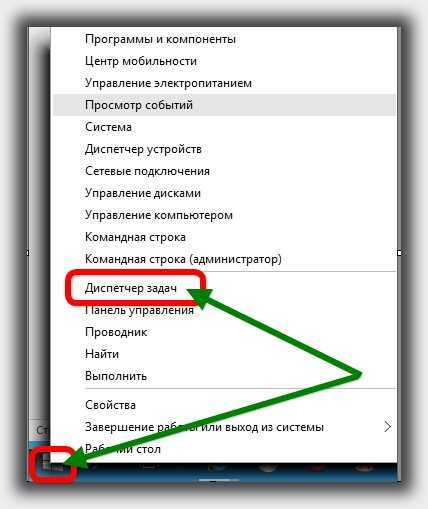
Для того чтобы запустить диспетчер задач в Windows 10 через меню «Пуск», выполните следующие шаги:
1. Нажмите на кнопку «Пуск» или используйте клавишу Windows на клавиатуре.
2. В поле поиска введите «Диспетчер задач».
3. В результатах поиска выберите «Диспетчер задач». Это откроет окно программы, где вы сможете управлять запущенными приложениями и процессами.
Этот метод удобен, если вам нужно быстро получить доступ к диспетчеру задач без использования горячих клавиш или контекстного меню.
Запуск диспетчера задач с помощью проводника Windows
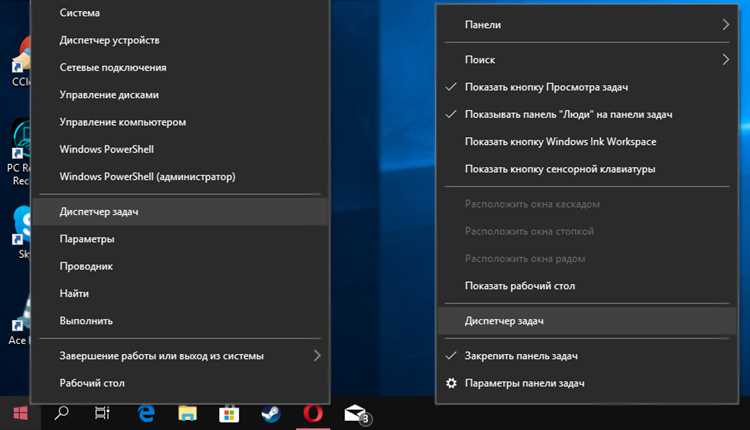
Для запуска диспетчера задач через Проводник Windows выполните следующие шаги:
1. Откройте Проводник, используя сочетание клавиш Win + E или кликнув по иконке «Проводник» на панели задач.
2. В адресной строке Проводника введите путь C:\Windows\System32 и нажмите Enter.
3. В открывшейся папке найдите файл Taskmgr.exe. Это и есть исполняемый файл диспетчера задач.
4. Дважды щелкните по файлу Taskmgr.exe, чтобы открыть диспетчер задач.
Этот способ позволяет запустить утилиту без использования клавиш или меню, что может быть полезно, если другие методы запуска недоступны.
Как открыть диспетчер задач с правами администратора
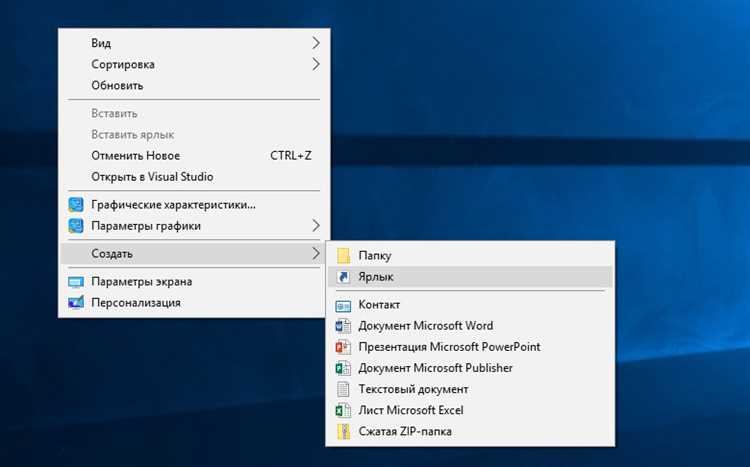
Для запуска диспетчера задач с правами администратора выполните следующие шаги:
1. Нажмите комбинацию клавиш Ctrl + Shift + Esc для быстрого вызова диспетчера задач.
2. В открывшемся окне диспетчера задач щелкните правой кнопкой мыши на его значке в панели задач.
3. В контекстном меню выберите пункт Запуск от имени администратора.
4. Подтвердите запрос на повышение прав, если система попросит вас предоставить разрешение на выполнение действия.
Этот способ позволяет получить полный доступ к функциям диспетчера задач, включая завершение процессов, требующих прав администратора, и управление службами системы.
Вопрос-ответ:
Как запустить диспетчер задач в Windows 10?
Диспетчер задач в Windows 10 можно открыть несколькими способами. Один из самых простых методов – это нажать сочетание клавиш Ctrl + Shift + Esc. Это сразу откроет окно диспетчера задач. Также можно щелкнуть правой кнопкой мыши на панели задач и выбрать «Диспетчер задач» в контекстном меню.
Можно ли открыть диспетчер задач через командную строку?
Да, диспетчер задач можно открыть и через командную строку. Для этого нужно нажать клавиши Win + R, чтобы открыть окно «Выполнить», затем ввести команду «taskmgr» и нажать Enter. Это приведет к запуску диспетчера задач.
Что делать, если диспетчер задач не открывается?
Если диспетчер задач не открывается, возможно, проблема связана с системными ошибками или повреждениями файлов. Для начала можно попытаться перезагрузить компьютер. Если проблема сохраняется, стоит проверить систему с помощью инструмента «Проверка системных файлов» (sfc /scannow) через командную строку, чтобы восстановить поврежденные файлы.
Можно ли открыть диспетчер задач без использования мыши?
Да, можно открыть диспетчер задач без мыши. Для этого нужно использовать сочетание клавиш Ctrl + Shift + Esc. Это моментально откроет окно диспетчера задач, не требуя дополнительных действий с мышью.
Какие функции можно использовать в диспетчере задач Windows 10?
Диспетчер задач в Windows 10 позволяет выполнять несколько полезных функций. Он помогает отслеживать использование системных ресурсов, таких как процессор, память и диск. Также с помощью диспетчера задач можно завершать зависшие программы, управлять автозагрузкой приложений, просматривать подробную информацию о процессах и службах, а также мониторить производительность системы в реальном времени.
Как открыть диспетчер задач в Windows 10?
Чтобы открыть диспетчер задач в Windows 10, можно использовать несколько методов. Один из самых быстрых вариантов — это нажать комбинацию клавиш Ctrl + Shift + Esc. Эта комбинация сразу откроет диспетчер задач. Также можно щелкнуть правой кнопкой мыши по панели задач внизу экрана и выбрать пункт «Диспетчер задач». Еще один способ — нажать Ctrl + Alt + Del, а затем выбрать «Диспетчер задач» в появившемся меню. Все эти методы приведут к тому, что на экране отобразится окно с информацией о процессах, производительности и других системных данных.